Jak to funguje
Aby se tvoje kilometry započítávaly do Advenťácké výzvy a pomáhaly tak našim hrdinům, musíš se nejdřív s Adventním běháním trochu propojit.
Nemusíš se bát, je to opravdu jednoduché a se vším ti pomůžeme!
Potřebuješ k tomu jen dvě věci:
- Už mít účet nebo si vytvořit účet v platformě STRAVA.
- Připojit se do výzvy a propojit výzvu se STRAVA.
S obojím ti tenhle návod pomůže! Jsi připraven? Tak se do toho pojďme pustit!
STRAVA
S počítáním kilometrů nám pomáhá platforma , kterou používají miliony nadšených běžců na celém světě. Jsi jedním z nich?
, kterou používají miliony nadšených běžců na celém světě. Jsi jedním z nich?
Registrace do STRAVA
I když se STRAVA ještě nejsi kamarád, nevadí – připojit se k ní je opravdu jednoduché! Najdeš ji na stránce strava.com.
Pozor, existuje i česká stránka s podobným názvem, ale Elfka Terka říkala, že tam objednává dětem obědy. To je sice fajn, ale do Advenťácké výzvy se nám to úplně nehodí 🙂
První, co je potřeba udělat je se do platformy  zaregistrovat. Neboj, nebude tě to nic stát – základní verze STRAVA, která pro Advenťáckou výzvu úplně stačí, je zcela zdarma!
zaregistrovat. Neboj, nebude tě to nic stát – základní verze STRAVA, která pro Advenťáckou výzvu úplně stačí, je zcela zdarma!
Ze všeho nejdřív si otevři registracní stránku STRAVA kliknutím na tlačítko níže:
Pokud se všechno povedlo, STRAVA tě přivítala stránkou níže:

Máš teď několik možností, jak se ke STRAVA připojit:
- Pomocí tvého Facebooku
- Pomocí tvého účtu na Googlu/Gmailu
- Pomocí tvého Apple ID
- Nebo si vytvoříš účet zaregistrováním pomocí emailu.
Pokud použiješ přihlášení pomocí Facebooku, Googlu, nebo Apple ID, nebudeš si muset pamatovat další heslo, ale budeš potřebovat dát STRAVA povolení se s tvým účtem propojit. Nemusíš se toho bát, je to opravdu jenom za účelem ověření toho, že jsi to ty a ne nikdo jiný.
Jak se chceš ke STRAVA připojit?
Připojení ke STRAVA pomocí Facebooku / Gmailu / Apple ID
Ukážeme ti, jak se připojit ke STRAVA pomocí Gmailu. Pokud použiješ Facebook nebo Apple ID, bude postup hodně podobný.
Na registrační stránce STRAVA vyber volbu Sign up with Google:
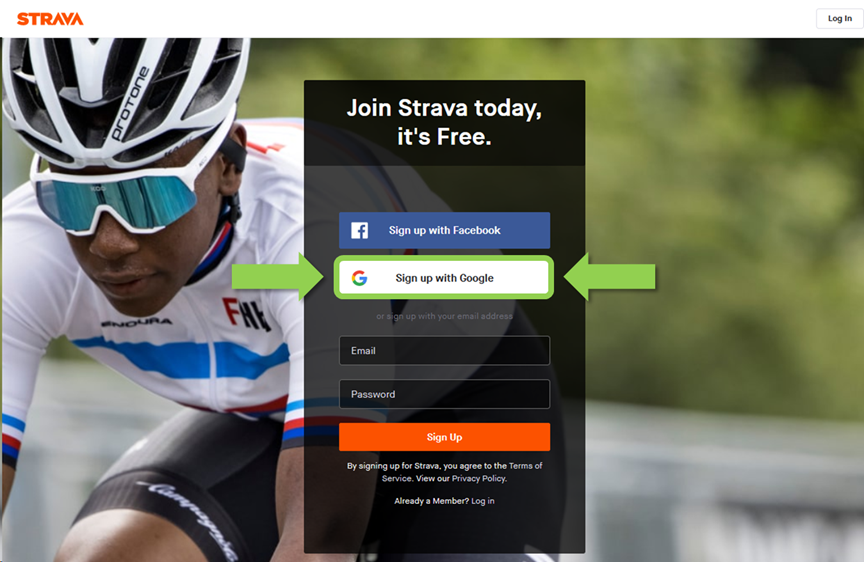
Dále tě STRAVA poprosí o zadání tvého data narození:

Po potvrzení ještě nejspíš budeš muset STRAVA přesvědčit, že jsi člověk a ne stroj. Tohle už jsi určitě častokrát viděl někde jinde, prostě musíš vybrat pár obrázků podle daného zadání:

Jakmile ověření provedeš, otevře se ti stránka, kde se můžeš přihlásit do svého Gmailu, kde vyplníš svojí Gmailovou adresu a v dalším kroku také své heslo.
Pokud už ses ve svém prohlížeči někdy do svého Gmailu přihlašoval, nemusíš svůj email vypisovat, ale rovnou si ho vybereš ze seznamu.

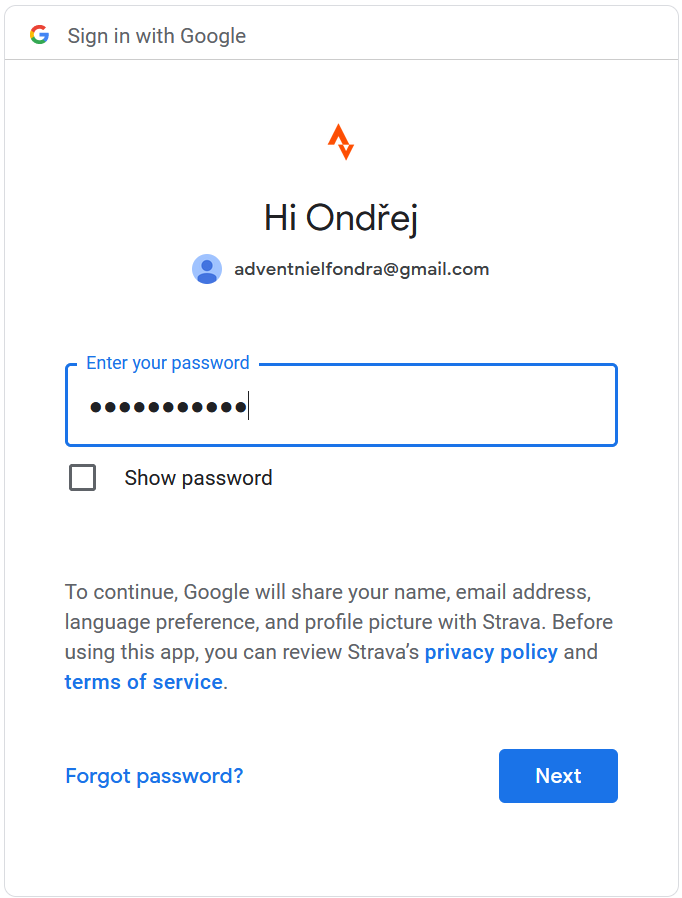
Po dokončení registrace se dostaneš zpět na stránky STRAVA, a ta se tě zeptá ještě na par dalších detailů (někdy je potřeba kliknout třeba na svůj profilový obrázek nebo podobně). I s těmi ti pomůžeme!
Jako první tě poprosí o tvé jméno, příjmení a pohlaví:

Dále se tě STRAVA zeptá, jestli se chceš propojit s kamarády, které STRAVA najde na tvém Facebooku. Jestli to uděláš, záleží jen na tobě, rozhodně nemusíš! Pokud nechceš, prostě klikni na Skip for now.
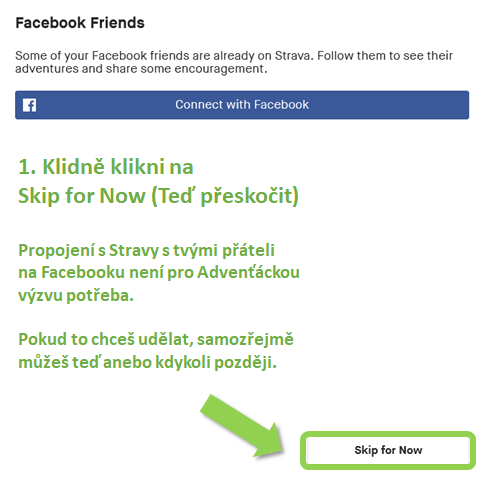
Další otázku, kterou ti STRAVA položí je, jestli ti čas od času může poslat email s novinkami, nabídkami a podobně. Prostě takový souhlas s posíláním reklamních sdělení. Je jen na tobě, jestli chceš nebo ne… emailů nechodí moc a někdy třeba nabídne možnost slevy na prémiové členství a podobně, ale k účasti v Advenťácké výzvě to rozhodně nepotřebuješ.
Klidně tedy klikni na No, pokud emaily nechceš. Pokud emaily chceš dostávat, klikni na Yes please!

Potom tě STRAVA osloví s nabídkou zkoušky prémiového členství zdarma. Prémiové členství nabízí pár zajímavých funkcí, jako třeba plnou podporu oblíbených STRAVA segmentů, ale zase platí, že k účasti v Advenťácké výzvě prémiové členství rozhodně nepotřebuješ!
Je tedy jen na tobě jestli to chceš nebo nechceš zkusit. Klidně tedy klikni na Maybe later (možná později). Pokud tě předplatné na zkoušku láká, klikní na Start Your Free Trial (začni členství na zkoušku).

Nakonec tě STRAVA přivítá do svého světa. Klikni na Get Started a tím máš registraci hotovou!

A co teď? Můžeš si projít ještě další nastavení STRAVA (třeba nastavení soukromí) a hlavně se zaregistrovat do Advenťácké výzvy!
Připojení do STRAVA pomocí emailu
Pokud se chceš do STRAVA registrovat pomocí libovolného emailu, použij na to políčka na registrační stránce, kam vyplň svůj email a vyber si bezpečné heslo:
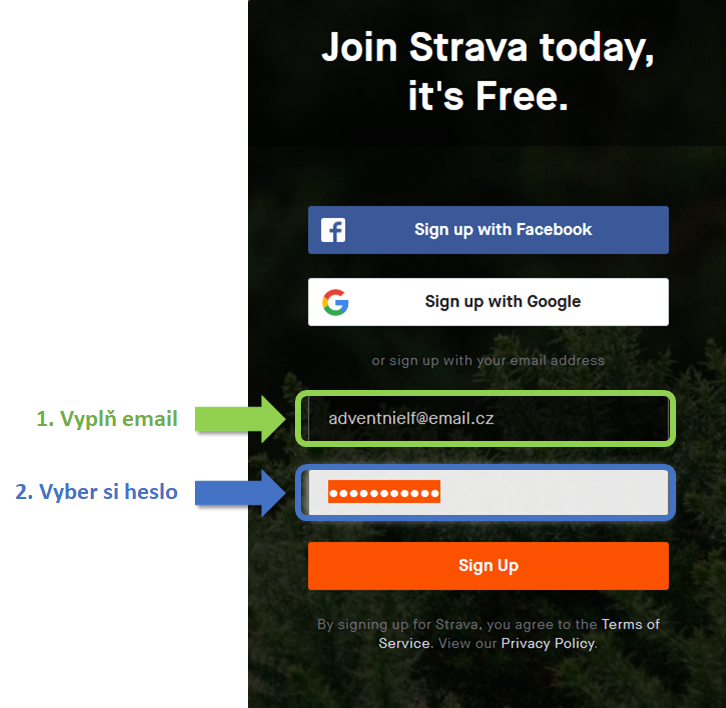
Dále tě STRAVA poprosí o zadání tvého data narození:

Po potvrzení ještě nejspíš budeš muset STRAVA přesvědčit, že jsi člověk a ne stroj. Tohle už jsi určitě častokrát viděl někde jinde, prostě musíš vybrat pár obrázků podle daného zadání:

STRAVA tě začně provádět nastavením tvého nového profilu. Jako první tě poprosí o tvé jméno, příjmení a pohlaví:

Dále se tě STRAVA zeptá, jestli se chceš propojit s kamarády, které STRAVA najde na tvém Facebooku. Jestli to uděláš, záleží jen na tobě, rozhodně nemusíš! Pokud nechceš, prostě klikni na Skip for now.
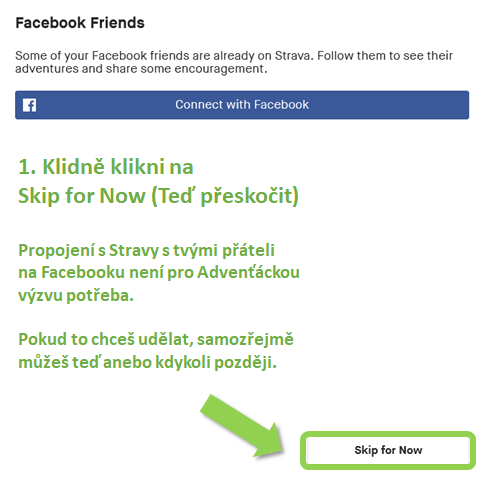
Další otázku, kterou ti STRAVA položí je, jestli ti čas od času může poslat email s novinkami, nabídkami a podobně. Prostě takový souhlas s posíláním reklamních sdělení. Je jen na tobě, jestli chceš nebo ne… emailů nechodí moc a někdy třeba nabídne možnost slevy na prémiové členství a podobně, ale k účasti v Advenťácké výzvě to rozhodně nepotřebuješ.
Klidně tedy klikni na No, pokud emaily nechceš. Pokud emaily chceš dostávat, klikni na Yes please!

Potom tě STRAVA osloví s nabídkou zkoušky prémiového členství zdarma. Prémiové členství nabízí pár zajímavých funkcí, jako třeba plnou podporu oblíbených STRAVA segmentů, ale zase platí, že k účasti v Advenťácké výzvě prémiové členství rozhodně nepotřebuješ!
Je tedy jen na tobě jestli to chceš nebo nechceš zkusit. Klidně tedy klikni na Maybe later (možná později). Pokud tě předplatné na zkoušku láká, klikní na Start Your Free Trial (začni členství na zkoušku).

Nakonec tě STRAVA přivítá do svého světa. Klikni na Get Started a tím máš registraci (skoro) hotovou!

Zbývá jen poslední věc a to je ověření tvé emailové adresy. Všimni si, že ti STRAVA říká, že ti do tvé emailové schránky poslala email:

Otevři si tedy svojí emailovou schránku a najdi email od STRAVA s předmětem Confirm Your Address. Vypadá takhle (vlevo na seznam.cz, vpravo na gmail.com):


Pokud email od STRAVA nevidíš, podívej se taky do Spamu (Nevyžádané pošty) – možná ho omylem najdeš tam!
V každém případě klikni na velké oranžové tlačítko Confirm email. To tě přenese zpět do STRAVA a registraci máš hotovou!
A co teď? Můžeš si projít ještě další nastavení STRAVA (třeba nastavení soukromí) a hlavně se zaregistrovat do Advenťácké výzvy!
Další nastavení STRAVA
Ještě než začneš STRAVA používat, je dobré mrknout se do nastavení STRAVA. Tam se dostaneš tak, že najedeš myší na ikonku svého profilu vpravo nahoře a klikneš na tlačítko Settings.
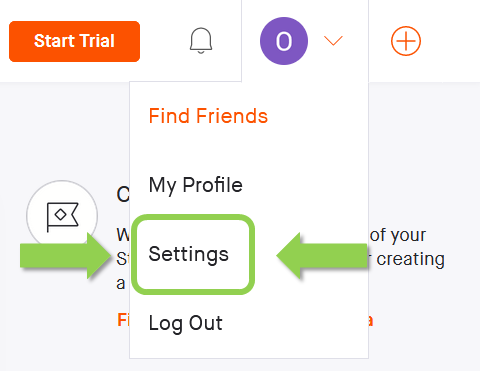
Nebo klikni na tlačítko níže a pokud jsi do STRAVA přihlášený, nastavení se ti otevřou!
Otevře se ti stránka s nastaveními, která vypadá takhle:

Na úvodní stránce můžeš ještě změnit svoje údaje a upravit ty, na které se STRAVA zatím nezeptala… třeba to, že nežiješ v Los Angeles 🙂 .
Důležitější nastavení jsou ale ve dvou záložkách v menu vlevo. První z nich je Display Preferences (Nastavení zobrazení).
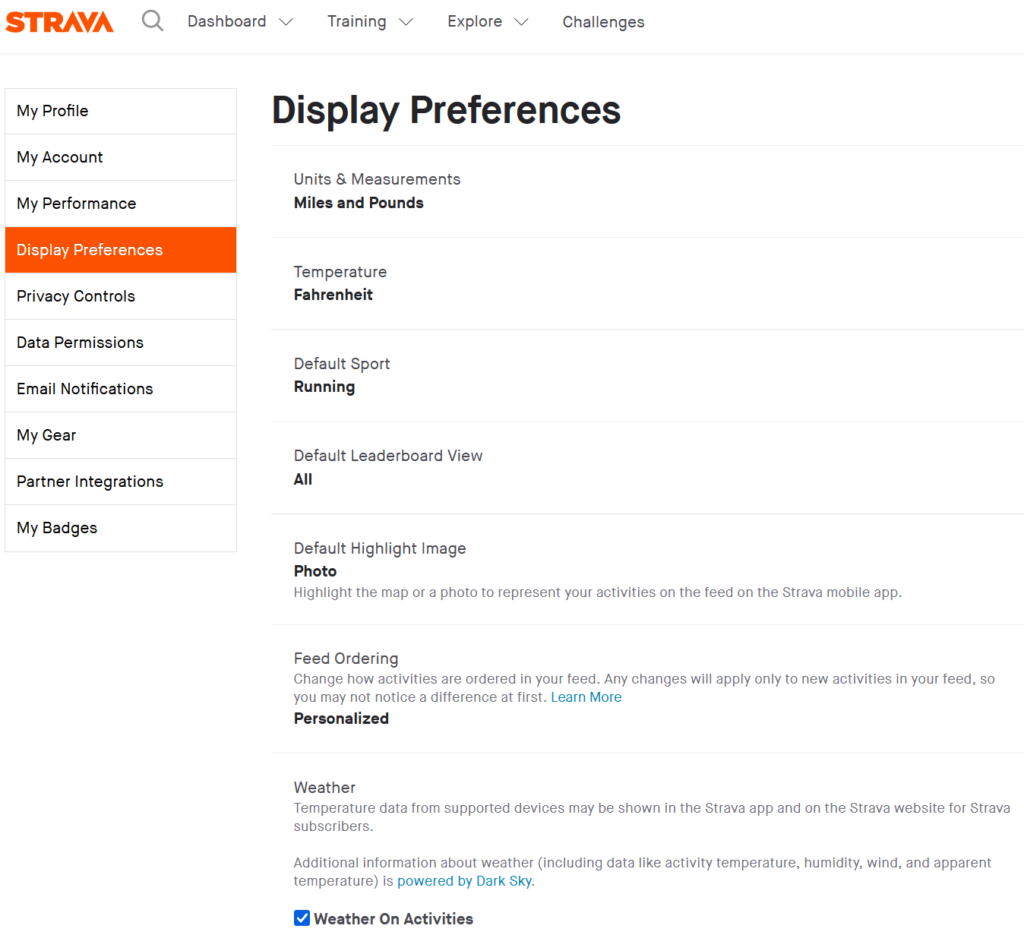
STRAVA si o mně z nějakého důvodu myslí, že jsem Američan a tak mě chce zobrazovat vzdálenosti v mílích, hmotnost v librách, teplotu ve Fahrenheitech – stačí ale na každou z těchto položek kliknout a zvolit tu správnou volbu 🙂 .
Ještě důležitější je ale nastavení soukromí. Tam se dostaneš, když klikneš na tlačítko Privacy Controls (Nastavení soukromí).

Právě tady můžeš nastavit, jak veřejné budou informace o tvých bězích a dalších aktivitách. Co všechno můžeš nastavit?
- Profile page (Profilová stránka) – tady nastavíš, kdo může vidět jaké informace ve tvém profilu
- Everyone – kdokoli, kdo má STRAVA, může vidět tvůj kompletní profil i sledovat tvé aktivity. To je něco jako když na Facebooku přidáš veřejný příspěvek – ten může vidět kdokoli, kdo má Facebook nebo se na Facebook podívá na webu.
- Followers – jenom lidé, kteří tě sledují (a hlavně jsi jim povolil tě sledovat!), mohou vidět všechno na tvém profilu. Ostatní tě mohou vyhledat, ale dokud jim nepovolíš tě sledovat, moc se o tobě nedozví.
- Activities (Aktivity) – Tady můžeš nastavit, kdo může vidět tvoje aktivity:
- Everyone – tvé aktivity může vidět kdokoli, kdo má STRAVA. Tvé aktivity se taky započítávají do statistik segmentů a různých výzev. K účasti v Advenťácké výzvě ale aktivity takto viditelné mít nemusíš! Advenťácka výzva tě poprosí o sdílení tvých aktivit trochu jiným způsobem.
- Followers – tvé aktivity mohou vidět jen lidé, kteří tě sledují.
- Only you – tvé aktivity vidíš jen ty, když se přihlásíš do svého profilu.
- Group Activities (Skupinové aktivity) – STRAVA umí zjistit, že jsi třeba nějaký běh běžel ve skupince a automaticky takové běhy seskupí na tvé stránce STRAVA i na stránce tvých spoluběžců. Seskupování můžeš nastavit následovně:
- Everyone – seskupování funguje s každým, kdo má STRAVA.
- Followers – seskupují se jen tvé aktivity s kamarády, se kterými se vzájemně sledujete.
- No One – aktivity se neseskupují s nikým.
- Flyby (Přehrávání aktivit) – STRAVA umožní tobě a těm, kterým to dovolíš, si přehrát tvé aktivity minutu po minutě (doslova proletět! :)) Aktivity si může přehrát:
- Everyone – všechny aktivity, které označíš jako veřejné, si může přehrát kdokoli, kdo má STRAVA.
- No One – tvoje aktivity si nemůže přehrát nikdo.
- Local Legends (Místní legendy) – Když někde běháš často, můžeš se stát „místní legendou“. Nastavení má dvě možnosti:
- Everyone – do statistiky místních legend se započítávají všechny aktivity, které označíš jako veřejné.
- No One – žádné aktivity se ti nezapočítávají do statistiky lokálních legend.
- Mentions (Zmínky) – Nastavuje, kdo tě může zmínit v komentářích (pomocí zavináče a tvého jména):
- Everyone – zmínit tě může kdokoli.
- Followers – zmínit tě mohou jen ti, kteří tě sledují.
- No One – nikdo tě nemůže zmínit.
Taky se určitě podívej do sekce Additional controls (Další nastavení). Tam můžeš nastavit dvě důležité věci.
První z nich je, jak jsou tvé aktivity vidět na mapě.
Můžeš nastavit okolo nějaké specifické adresy tzv. „slepé místo“ – tvoje aktivity pak začnou a skončí na mapě na hranici této oblasti. To je dobré, když třeba chceš skrýt, kde přesně bydlíš, pracuješ, nebo podobně. Nastavíš to takhle:
Nejdřív klikni na tlačítko Add v prvním řádku (Hide the start and end points of activities that happen at a specific address…)
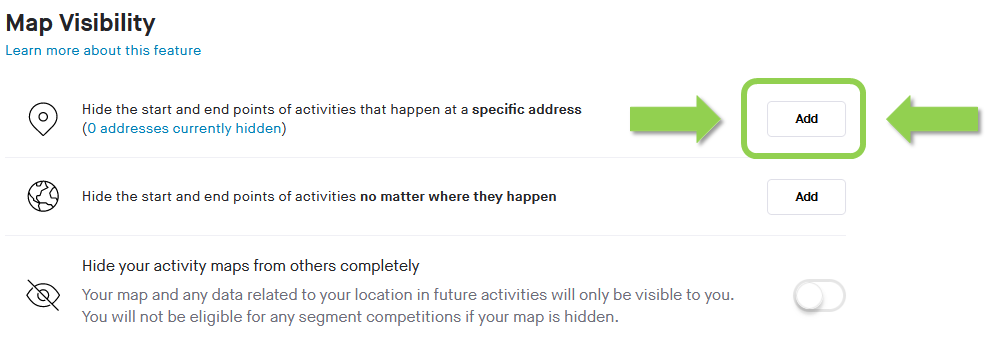
Pak zadej adresu, okruh, který chceš skrýt a klikni na Save.

Další možnost je skrýt začátky a konce všech běhů. To uděláš takhle:
Nejdřív klikni na tlačítko Add ve druhém řádku (Hide the start and end points of activities no matter where they happen…)
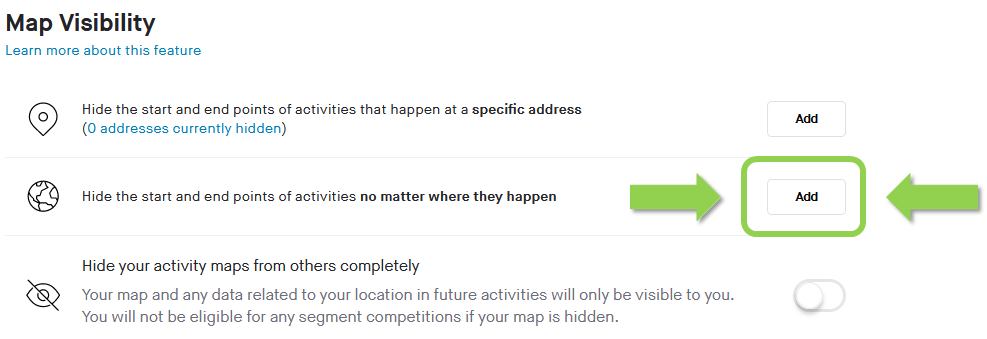
Pak nastav posuvník na vzdálenost kterou chceš skrýt na začátku a konci běhu (třeba tady jsem nastavil 800 metrů).
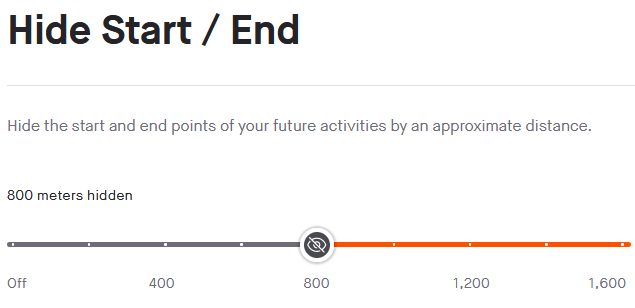
Poslední možnost je skrýt mapy svých běhů úplně. Pak nikdo nebude vědět, kde běháš, uvidí jen jak daleko jsi běžel, jak rychle a podobně.
To uděláš tak, že klikneš na přepínač ve třetím řádku (Hide your activity maps from others completely):
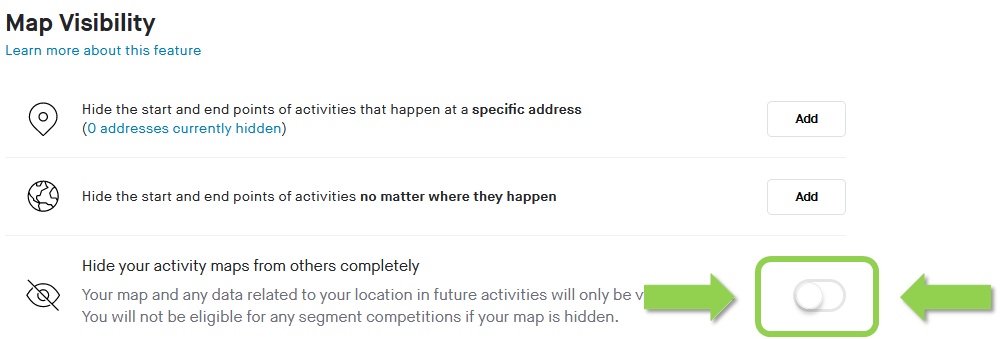
Poslední věc, kterou tady můžeš nastavit je, jestli STRAVA povolíš použít „odosobněné informace“ pro hromadné nástroje jako jsou Metro a Heatmap. Odosobněnou informací se myslí například tvoje trasa běhu, ale bez jakékoli možnosti zjistit, že jsi ji bězěl/a právě ty. Metro sbírá souhrnné statistiky, kde lidi chodí, běhají, jezdí na kole a podobně a pak tyhle data mohou využít třeba radní tvého města nebo vesnice pro plánování, kde udělat nové cyklostezky. Heatmap je skvělá mapa, která ukazuje, kde to žije běžci, cyklisty a dalšími. Pokud ale svými aktivitami do těchto nástrojů přispívat nechceš, nemusíš! Prostě odškrtni políčko níže a tvé aktivity takto STRAVA používat nebude.

Je jen a jen na tobě, jak tohle všechno nastavíš, ale vždy je lepší být opatrný co a s kým sdílíš!
Tak, základní nastavení STRAVA je hotové… Ale jak se tvoje běhy do STRAVA vlastně dostanou? Právě to ti ukážeme dále!
Registrace do Advenťácké výzvy
STRAVA už máš nastavenou, takže ti nic nebráni registrovat se do Advenťácké výzvy! Celé to zvládneš v pár jednoduchých krocích.
Jako úplně první si prosím vyber, do jaké výzvy se budeš registrovat. Pokud jsi nedostal unikátní kód od své firmy, vyber si tlačítko Normální registrace. Pokud firemní kód máš, vyber si tlačítko Firemní registrace!
Registrační formulář
Tlačítkem níže se přeneseš do registračního formuláře Advenťácké výzvy. Nech si ale otevřený i tento návod, ať víš, co tě bude čekat!
Co od tebe budeme potřebovat? Není toho moc:
- Tvoji emailovou adresu – dej nám prosím takovou adresu, kterou opravdu používáš, přijde ti na ni několik důležitých emailů! Navíc pro tebe máme malé překvapení na začátku a také na konci výzvy, které bychom ti rádi poslali.
Email, který si vybereš pro registraci do výzvy nemusí nutně být stejný jako ten, kterým se přihlašuješ do STRAVA, jen až se budeš do STRAVA přihlašovat, použij ten, který jsi použil při registraci do STRAVA! 🙂 - Protože se registruješ do normální Advenťácké výzvy, odpověz Ne na otázku zda běháš s firmou.
- Potvrď nám prosím Souhlas se zpracováním osobních dat (bez toho tě bohužel nemůžeme do výzvy zaregistrovat) a pokud chceš, tak i souhlas s uchováním propojení s Advenťáckou aplikací i po konci výzvy. Když to uděláš, budeš trochu více součástí Advenťácké komunity, třeba tak, že budeš součástí mapky Kde běhají Advenťáci a další!
- Pak už jen klikni na REGISTRUJ MĚ!

Po odeslání registračního formuláře tě formulář přesměroval na přihlašovací stránku STRAVA, abys mohl STRAVA propojit s Adventním běháním.
Pokud už jsi předtím v prohlížeči ke STRAVA byl přihlášený (třeba protože jsi se právě registroval), přihlašovat se ani nebudeš muset a hned se dostaneš k propojení s Adventním běháním!
Přihlašovací stránka do STRAVA vypadá takhle:
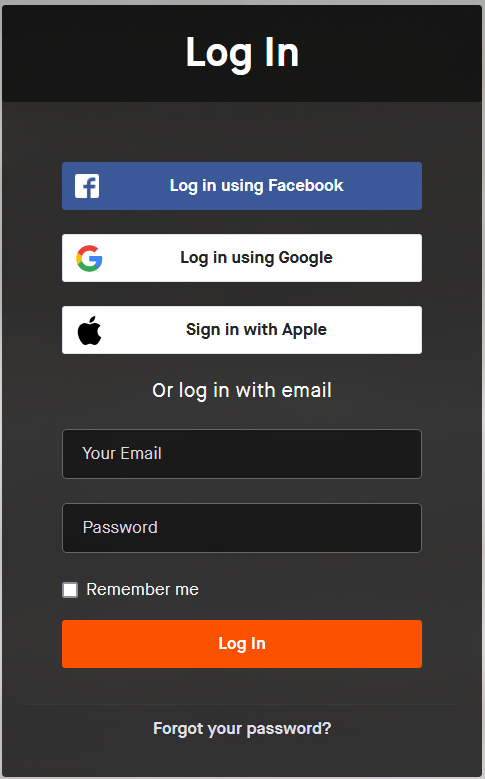
Podle toho, jak ses do STRAVA registroval, vyber přihlášení pomocí Facebooku/Gmailu/Apple ID nebo zadej svůj email a heslo, kterým ses do STRAVA registroval a klikni na Log In.
Pak už se dostaneš k samotnému propojení STRAVA a Adventního běhání!
Abychom ti mohli počítat kilometry, potřebujeme od tebe povolení přístupu k tvým aktivitám, ale neboj se, nepotřebujeme toho vědět moc – zajímá nás hlavně typ aktivity, čas a vzdálenost. Je ale opravdu důležité, abys nám tuto možnost povolil, jinak se tvé aktivity nemohou do Advenťácké výzvy započítat!
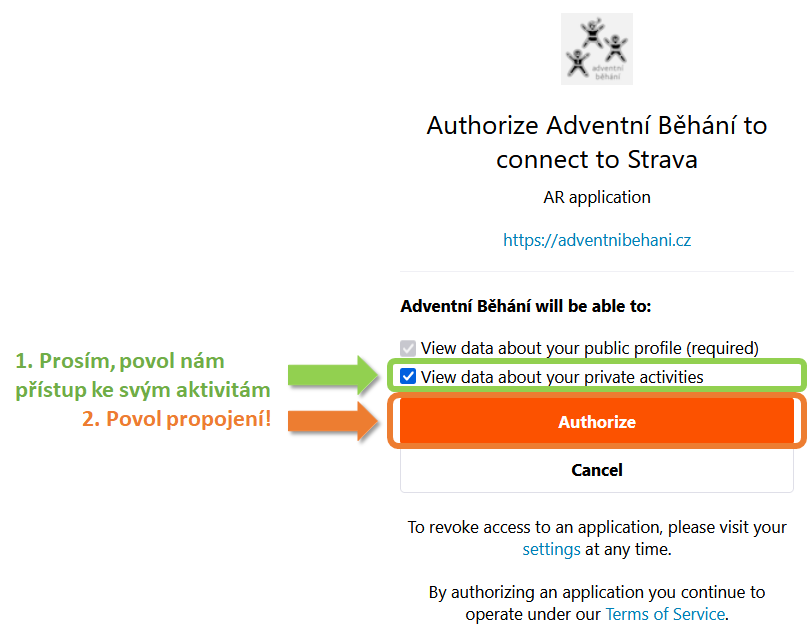
Pokud se všechno povedlo, objeví se ti tato stránka a máš hotovo, jsi zaregistrovaný v letošní Advenťácké výzvě!
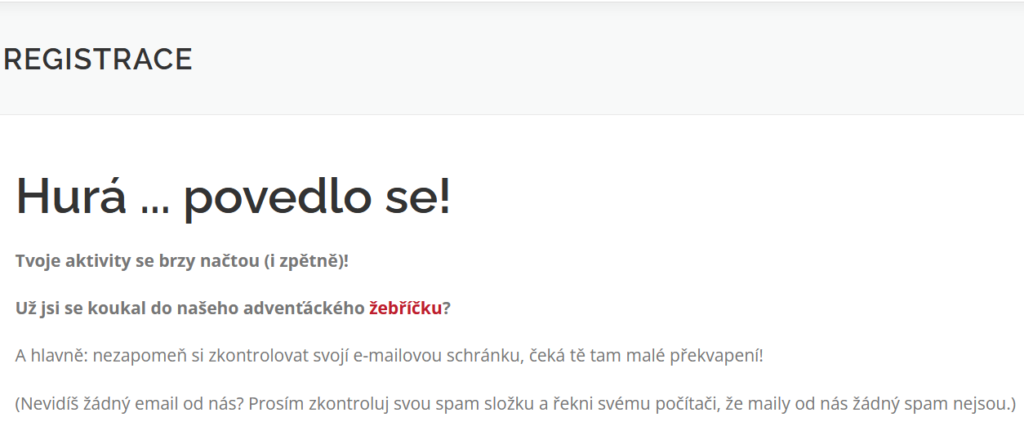
Ještě jedna věc – hned ti od nás přijde email, kde vysvětlujeme, jak výzva funguje a vypadá jako na obrázku níže. Mrkni, jestli ti dorazil do tvé schránky!

Pokud ho nevidíš, prosím nezapomeň si zkontrolovat spam složku a říct svému počítači, že maily od nás žádný spam nejsou.
A pak – je to všechno hotovo! Měla by se ti zobrazit tahle stránka a měl/A bys i vidět své jméno v Adventním žebříčku!
Pokud si chceš být opravdu jistý, že jsi v Advenťácké výzvě přihlášený, radši si ještě otevři seznam tvých aplikací ve STRAVA a zkontroluj, že tam Advenťáckou výzvu vidíš.
Podívej se do seznamu tvých „aplikací“ – jednou z nich by mělo být i Adventní běhaní jako je vidět na obrázku níže.
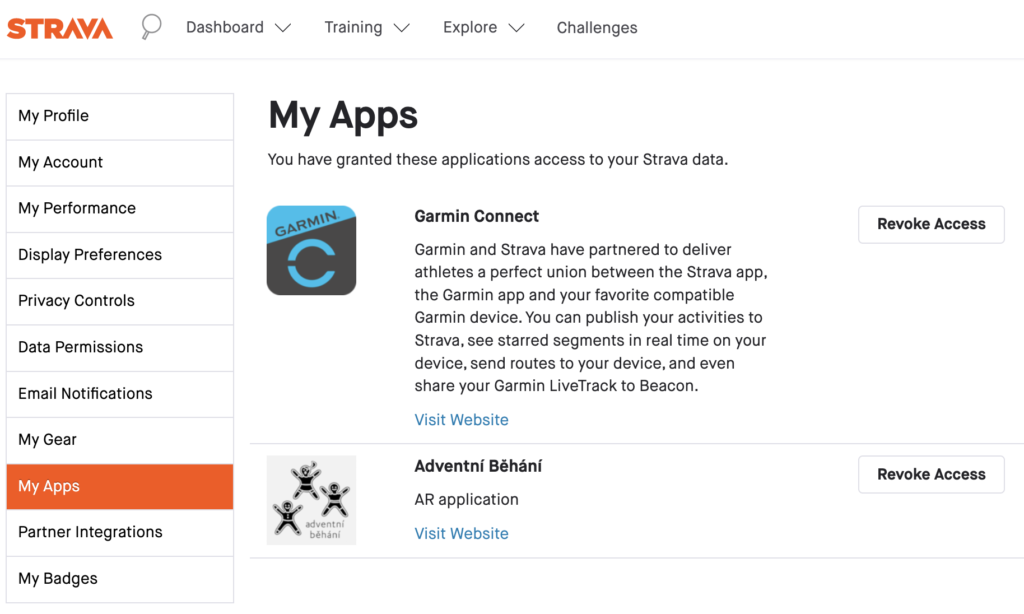
Pokud je všechno jako na obrázku výše, je všechno v nejlepším pořádku a nezbývá než s námi jen 25 dní běhat!
Advenťácká firemní výzva
Jsi v sekci, která je věnována pouze těm, kteří dostali unikátní kód od své firmy a účastní se tak Advenťácké firemní výzvy. Pokud kód nemáš, možná ses chtěl/a registrovat do normální Advenťácké výzvy?
Registrační formulář do firemní výzvy
Tlačítkem níže se přeneseš do registračního formuláře Advenťácké firemní výzvy. Nech si ale otevřený i tento návod, ať víš, co tě bude čekat!
Co od tebe budeme potřebovat? Není toho moc:
- Tvoji emailovou adresu – dej nám prosím takovou adresu, kterou opravdu používáš, přijde ti na ni několik důležitých emailů! Navíc pro tebe máme malé překvapení na začátku a také na konci výzvy, které bychom ti rádi poslali.
Email, který si vybereš pro registraci do výzvy nemusí nutně být stejný jako ten, kterým se přihlašuješ do STRAVA, jen až se budeš do STRAVA přihlašovat, použij ten, který jsi použil při registraci do STRAVA! 🙂 - Protože se registruješ do firemní Advenťácké výzvy, odpověz Ano na otázku zda běháš s firmou a do políčka Kód vaší firmy vyplň kód, který jsi od své firmy dostal/dostala.
- Potvrď nám prosím Souhlas se zpracováním osobních dat (bez toho tě bohužel nemůžeme do výzvy zaregistrovat) a pokud chceš, tak i souhlas s uchováním propojení s Advenťáckou aplikací i po konci výzvy. Když to uděláš, budeš trochu více součástí Advenťácké komunity, třeba tak, že budeš součástí mapky Kde běhají Advenťáci a další!
- Pak už jen klikni na REGISTRUJ MĚ!

Po odeslání registračního formuláře tě formulář přesměroval na přihlašovací stránku STRAVA, abys mohl STRAVA propojit s Adventním běháním.
Pokud už jsi předtím v prohlížeči ke STRAVA byl přihlášený (třeba protože jsi se právě registroval), přihlašovat se ani nebudeš muset a hned se dostaneš k propojení s Adventním běháním!
Přihlašovací stránka do STRAVA vypadá takhle:
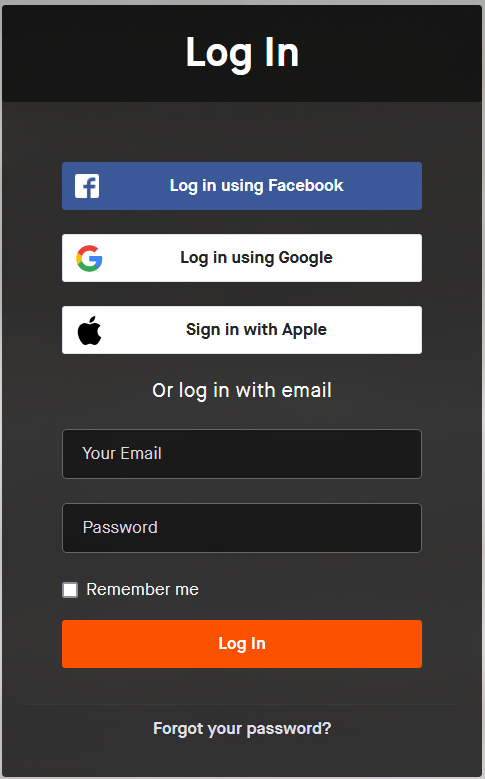
Podle toho, jak ses do STRAVA registroval, vyber přihlášení pomocí Facebooku/Gmailu/Apple ID nebo zadej svůj email a heslo, kterým ses do STRAVA registroval a klikni na Log In.
Pak už se dostaneš k samotnému propojení STRAVA a Adventního běhání!
Abychom ti mohli počítat kilometry, potřebujeme od tebe povolení přístupu k tvým aktivitám, ale neboj se, nepotřebujeme toho vědět moc – zajímá nás hlavně typ aktivity, čas a vzdálenost. Je ale opravdu důležité, abys nám tuto možnost povolil, jinak se tvé aktivity nemohou do Advenťácké výzvy započítat!
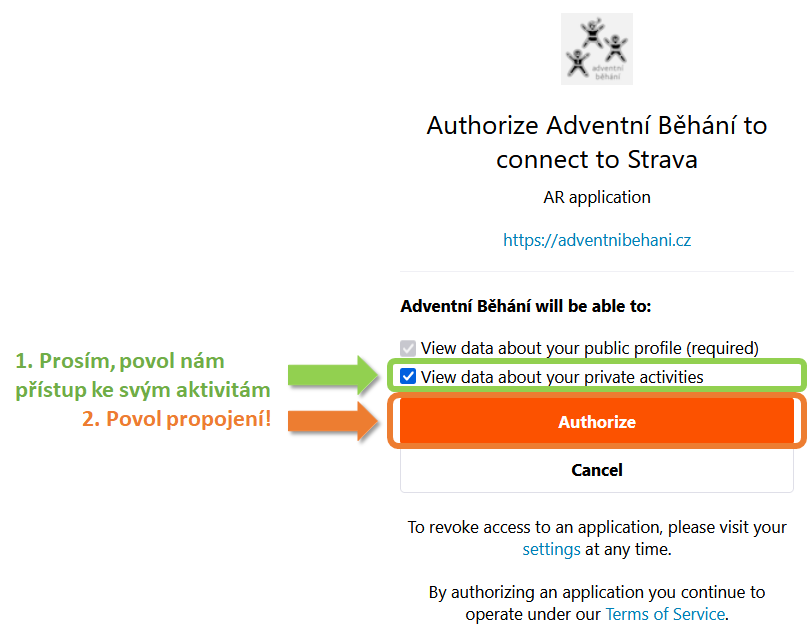
Pokud se všechno povedlo, objeví se ti tato stránka a máš hotovo, jsi zaregistrovaný v letošní Advenťácké výzvě!
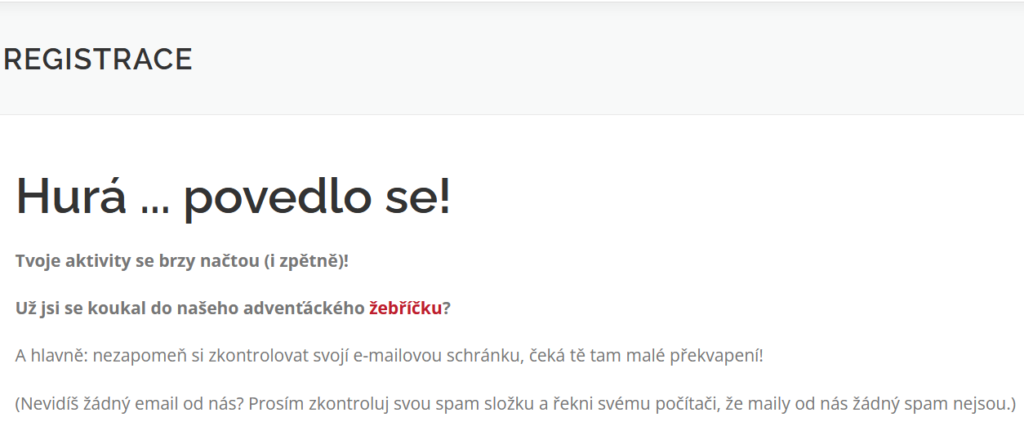
Ještě jedna věc – hned ti od nás přijde email, kde vysvětlujeme, jak výzva funguje a vypadá jako na obrázku níže. Mrkni, jestli ti dorazil do tvé schránky!

Pokud ho nevidíš, prosím nezapomeň si zkontrolovat spam složku a říct svému počítači, že maily od nás žádný spam nejsou.
A pak – je to všechno hotovo! Měla by se ti zobrazit tahle stránka a měl/A bys i vidět své jméno v Adventním žebříčku!
U svého jména budeš mít kromě písmena i (informace) ještě písmeno P (partner). Je to pro tebe potvrzení, že se účastníš Advenťácké firemní výzvy.
Pokud si chceš být opravdu jistý, že jsi v Advenťácké výzvě přihlášený, radši si ještě otevři seznam tvých aplikací ve STRAVA a zkontroluj, že tam Advenťáckou výzvu vidíš.
Podívej se do seznamu tvých „aplikací“ – jednou z nich by mělo být i Adventní běhaní jako je vidět na obrázku níže.
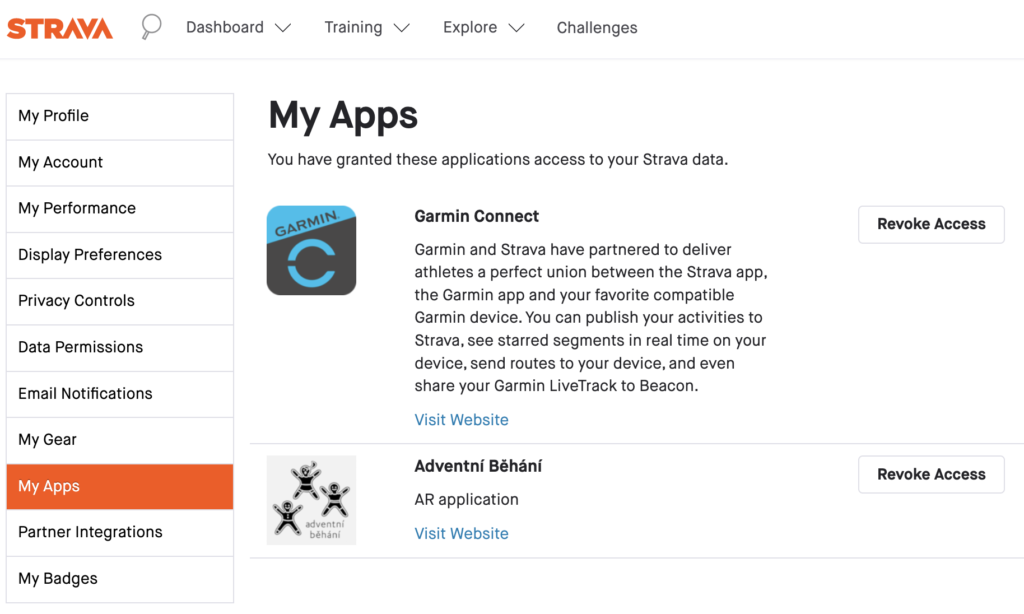
Pokud je všechno jako na obrázku výše, je všechno v nejlepším pořádku a nezbývá než s námi jen 25 dní běhat!
Advenťácký žebříček
Co by to bylo za výzvu, kdybys ses nemohl podívat na to, jak si vedeš v porovnání s ostatními účastníky a třeba s nimi taky trochu závodit! Právě od toho je tu náš Advenťácký žebříček!
V žebříčku uvidíš tyto kategorie:
- Absolutní pořadí
- Advenťačky
- Advenťáci
Jak do STRAVA přidávat svoje běhy
Možností, jak svoje běhy přidávat do STRAVA je několik:
- Propojení s tvými hodinkami
- Použití aplikace STRAVA ve tvém telefonu
- Nahrání záznamu trasy
- Ruční zadání údajů
Propojení STRAVA s hodinkami nebo jinou platformou
Úplně nejjednodušší způsob jak STRAVA říct, jak skvěle ti to běhá, je propojit ji s platformou, kterou už používáš. Pak se tvoje běhy do STRAVA a samozřejmě do Advenťáckého žebříčku dostanou úplně samy!
Propojení tvé platformy se STRAVA funguje opravdu automaticky, ale nebuď překvapený, že po propojení se neobjeví ve STRAVA tvé předchozí aktivity! Synchronizují se totiž vždycky až nové aktivity od chvíle, kdy jsi propojení provedl!
Používáš třeba Garmin, Suunto, Apple watch nebo jiné hodinky nebo platformu z obrázku níže? Pak je propojení opravdu otázka pár kliknutí!
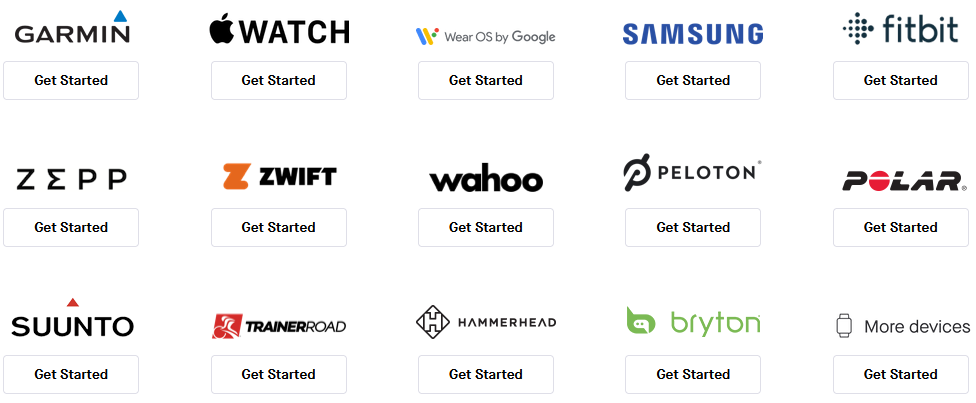
Jak na to?
Ze všeho nejdřív klikni na tlačítko níže, které tě přenese právě na stránku STRAVA, kde si můžeš propojení s tvojí platformou nastavit. Pokud zrovna nejsi do STRAVA přihlášený, budeš se muset přihlásit.
Teď klikni na tlačítko Get Started u platformy, kterou používáš.
Postup ukážeme na příkladu Garminu, ale pro ostatní platformy to bude podobně jednoduché!
Zobrazí se ti krátká informace o tom, jak propojení s Garminem probíhá:
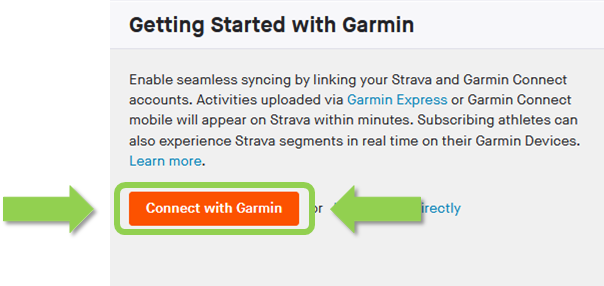
Klikni na Connect with Garmin a otevře se ti okénko Garmin Connectu, kde se jen přihlaš svým Garmin účtem (ne účtem na STRAVA!):
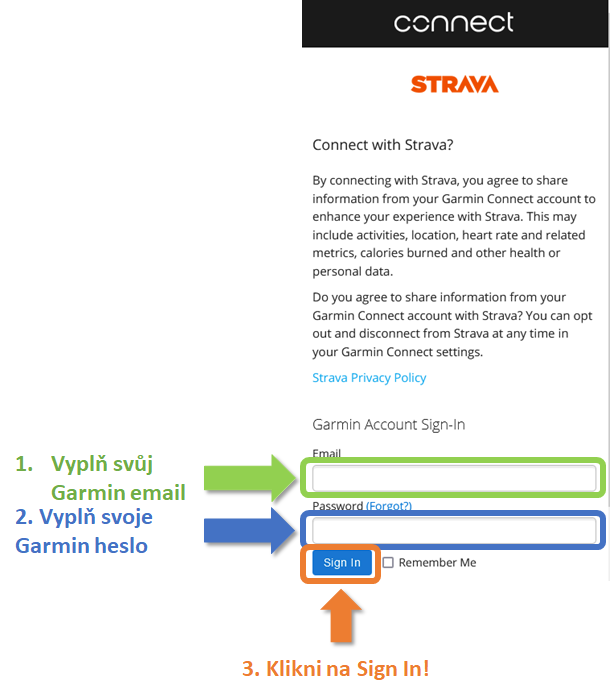
Po přihlášení si ještě budeš moci vybrat, co chceš mezi Garminem a STRAVA sdílet:
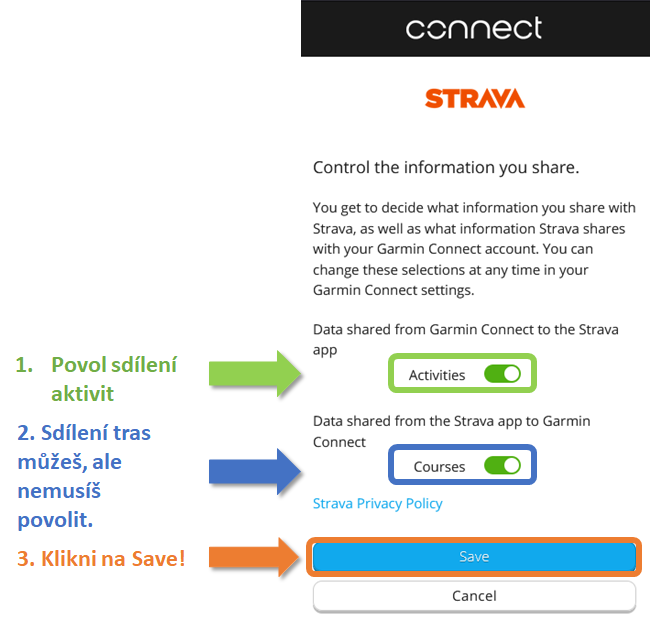
Určitě potřebuješ povolit sdílení aktivit (zaškrtnout Activities).
Můžeš ale nemusíš povolit i sdílení tras (Courses) – pak se ti budou trasy ze STRAVA objevovat v Garmin Connectu. To je funkce, která dokáže být docela užitečná, protože STRAVA nedávno udělala docela pěkný plánovač tras (který je ale bohužel dostupný jen v placené verzi :()
Nakonec ještě musíš na další obrazovce potvrdit, že opravdu chceš sdílet data mezi Garminem a STRAVA:
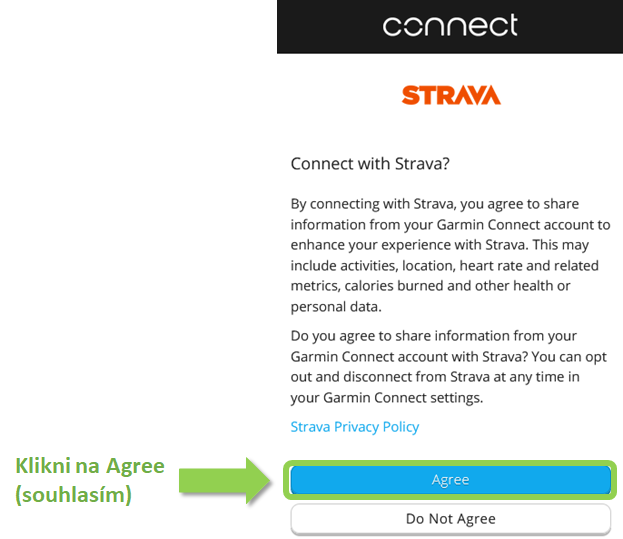
Prostě jen klikni na Agree a teď už máš opravdu hotovo! To ti potvrdí i STRAVA touto hláškou:

Teď už stačí běhat s tvými hodinkami jako normálně a všechny aktivity budeš mít i na StravA!
Použití aplikace STRAVA ve tvém telefonu
Pokud nemáš hodinky, které se dají snadno propojit se STRAVA na webu a běháš jen s telefonem, na který jde STRAVA nainstalovat, další snadnou možností, jak své běhy zaznamenávat je použít aplikaci STRAVA ve svém telefonu.
Bohužel ne na všechny telefony jde STRAVA nainstalovat. Víme třeba o telefonech Huawei, které nemají Google Play Store. Tam je situace složitější a hledáme nějaký způsob jak i tyto běhy do Advenťácké výzvy vkládat.
Úplný začátek je aplikaci STRAVA do svého telefonu nainstalovat. Existuje pro telefony s Androidem i iOS, takže by snad měla být dostupná skoro pro všechny!
Odkaz na stažení najdeš níže. Otevři ho ve svém mobilu, abys mohl STRAVA rovnou nainstalovat!
Jakmile máš STRAVA nainstalovanou, najdi její ikonku  a spusť jí!
a spusť jí!
Nejdřív se musíš do STRAVA přihlásit. Účet už máš, takže stačí na úvodní obrazovce kliknout na tlačítko Log In.
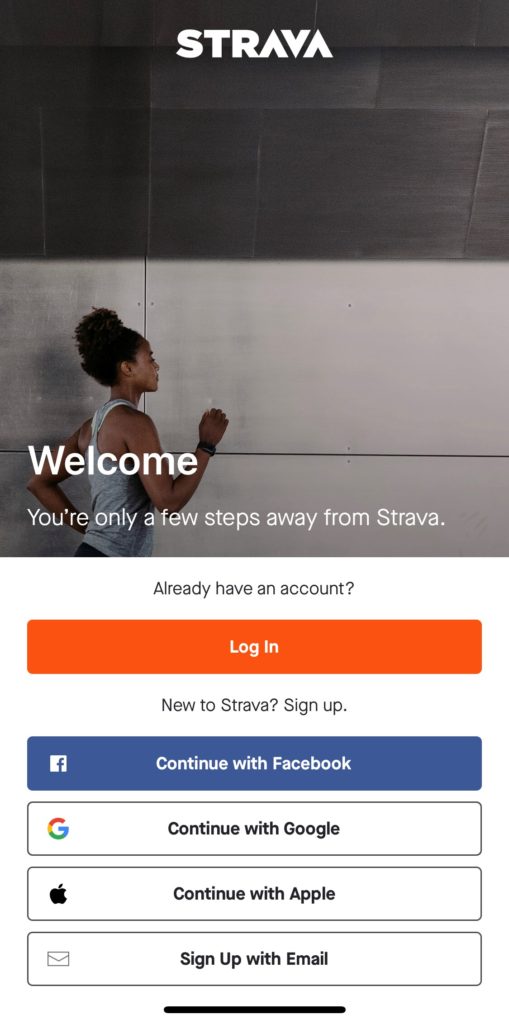
A pak podle toho, jak ses registroval (Facebook/Gmail/Apple ID nebo emailem) kliknout na příslušné tlačítko, nebo napsat svůj email a heslo:

Jakmile se přihlásíš, uvítá tě hlavní obrazovka STRAVA, která vypadá docela podobně jako ta na webu. Pokud chceš rovnou vyběhnout, zaměř se na pět ikonek ve spodní části:
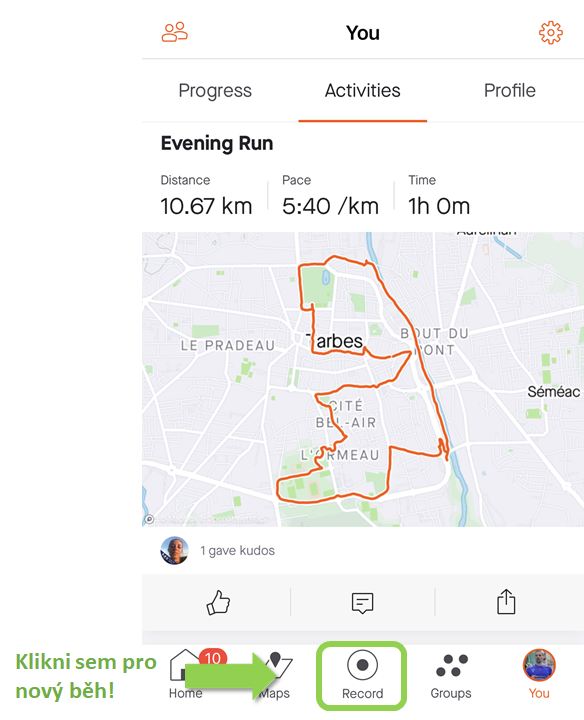
Klikni na  „Record“ a dostaneš se na obrazovku, kde už můžeš začít zaznamenávat svůj běh.
„Record“ a dostaneš se na obrazovku, kde už můžeš začít zaznamenávat svůj běh.
Zase se podívej do spodní části obrazovky, tentokrát na druhou ikonku zleva. Je to běžecká botička?
Pokud ano, můžeš skoro začít běžet! Pokud ne, ještě vyber běh jako svoji aktivitu. Klikni právě vespod na druhou ikonku zleva a zobrazí se ti výběr možných aktivit:
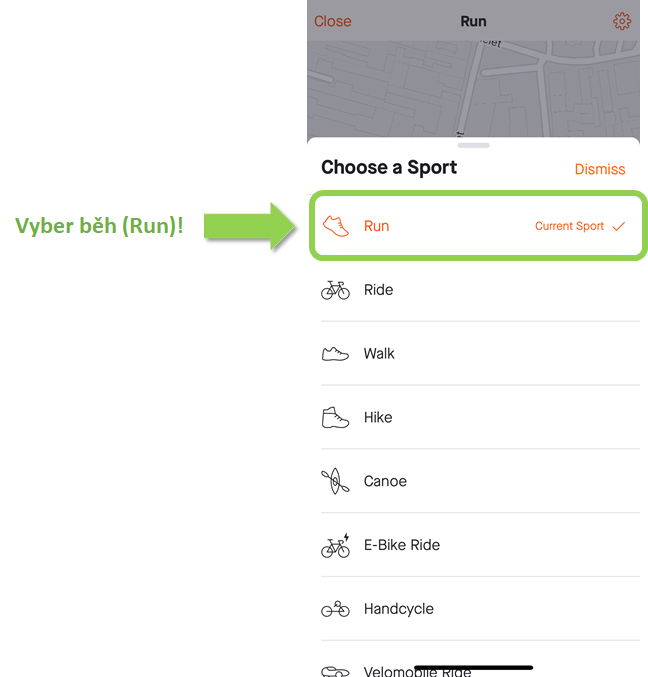
Pokud se všechno povedlo, tvoje obrazovka by měla vypadat takto:

Nahoře je zelené potvrzení, že máš signál GPS (GPS SIGNAL ACQUIRED) a dole je právě ta vybraná běžecká bota.
Pokud to tak je, jsi venku před domem, patřičně oblečen a plný odhodlání mít 30 minut pro sebe a naše hrdiny, nezbývá než stisknout tlačítko  START!
START!
Když se budeš během běhu chtít podívat, jak na tom zrovna jsi s časem a vzdáleností, STRAVA ti to hezky velkými písmeny a čísly řekne!
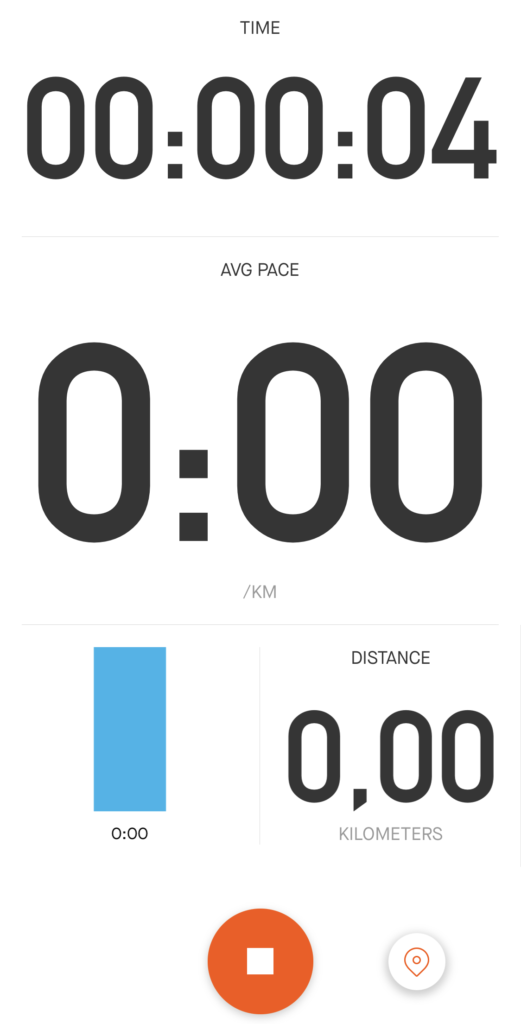
Jak vidíš, já jsem se flákal a obrázek udělal hned po 4 sekundách běhu a neuběhl jsem ani metr 🙂 .
Když budeš chtít skončit (a časomíra bude ukazovat aspoň 30 minut!), stačí stisknout tlačítko STOP. Potom ti STRAVA zobrazí přehled tvého běhu:
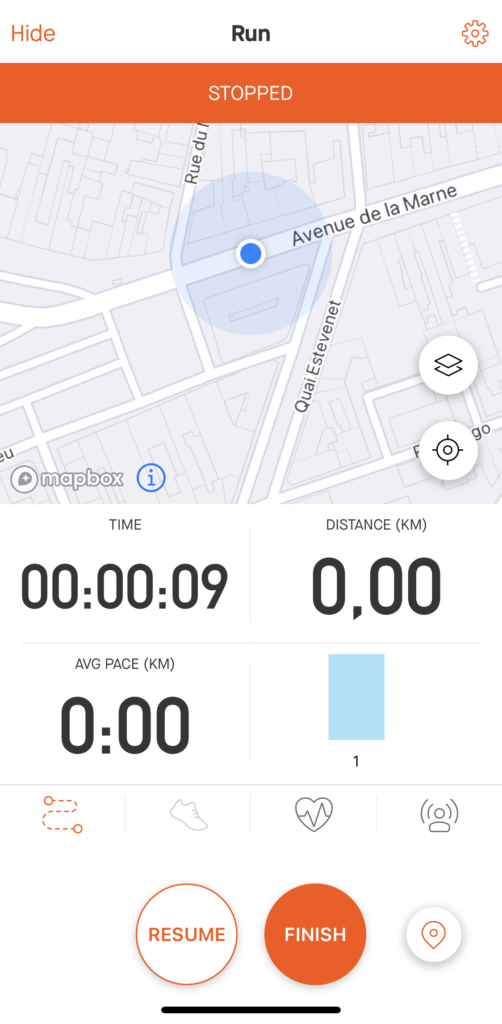
Jak vidíš, já jsem toho opravdu moc neuběhl 🙂 . Pokud už opravdu chceš skončit, klikni na tlačítko FINISH. Pokud ses jen zastavil na semaforu nebo aktivitu zastavil omylem, klikni na RESUME a běž dál!
a běž dál!
Pokud ses opravdu rozhodl skončit, STRAVA ti zobrazí přehled tvého běhu:
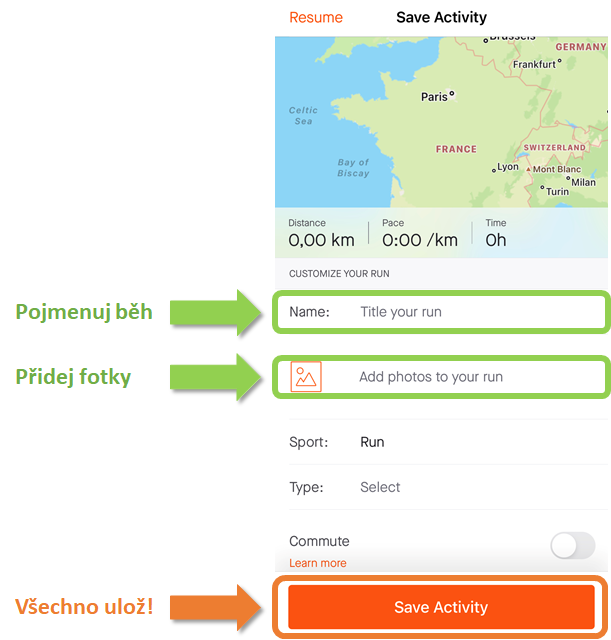
Můžeš si ho nějak pojmenovat (Name), přidat fotky (Add photos to your run), ale hlavně ho nezapomeň uložit (Save Activity)!
Jen co svůj běh uložíš, už ho uvidíš na hlavní obrazovce STRAVA na své nástěnce!
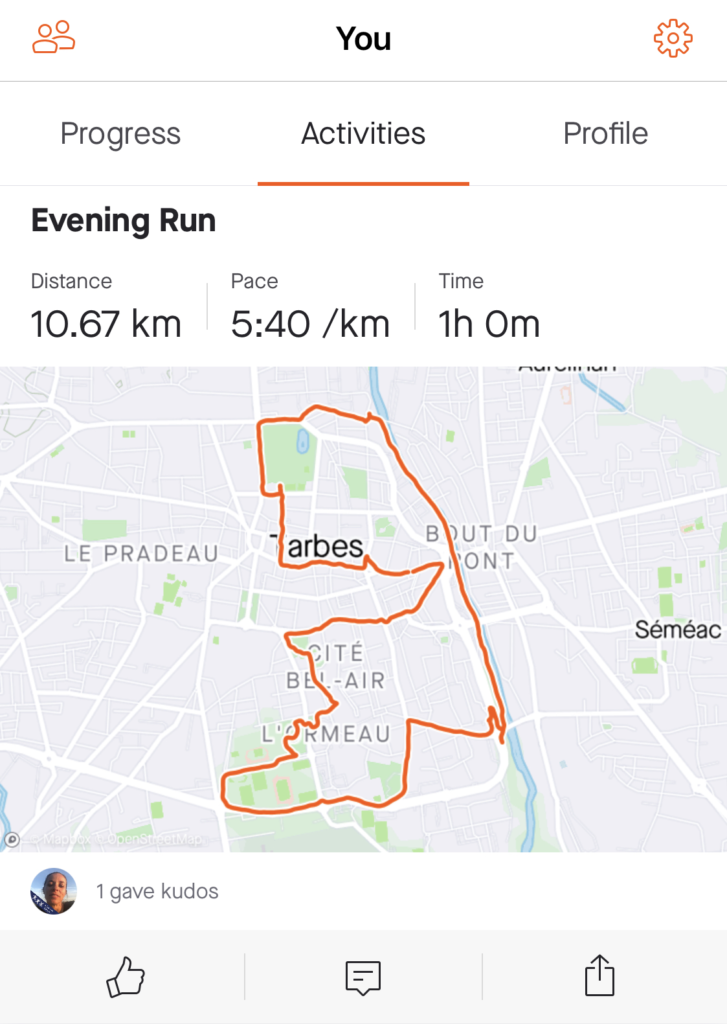
Že bych se nakonec až tolik neflákal? Tohle by na jeden perníček v Advenťáckém adventním běžeckém kalendáři stačilo! A dokonce se můj běh někomu líbil! Podpora od ostatních je vždycky ta nejlepší motivace k tomu další den zase nazout boty a vyběhnout!
Vidíš – zaznamenávat své běhy přímo stravA je hračka!
Vložení aktivity z jiné aplikace
Pokud hodinky nebo aplikace, kterou používáš, nejde propojit se STRAVA přímo, je docela velká šance, že soubor s aktivitou půjde pomocí pár kliknutí z tvé aplikace exportovat a přidat do STRAVA.
Ukážeme ti to na příkladu aplikace Sports Tracker, kterou jsem kdysi pro běhání používal! Jinde to bude podobné.
Když ve Sports trackeru vyberu možnost Editovat aktivitu (Edit Workout), nahoře v okénku mám možnost Export (exportovat). Když na ni kliknu, otevře se nové okénko s možností uložit exportovanou aktivitu ve formátu .gpx. To je asi nejlepší možnost, ale STRAVA umí pracovat ještě s formáty .tcx a .fit.
Stačí jen vybrat možnost Save file a kliknout na OK a aktivita se uloží na disk!
Už si ani nepamatuju, že na Silvestra 2013 jsem pobíhal někde v Krkonoších!
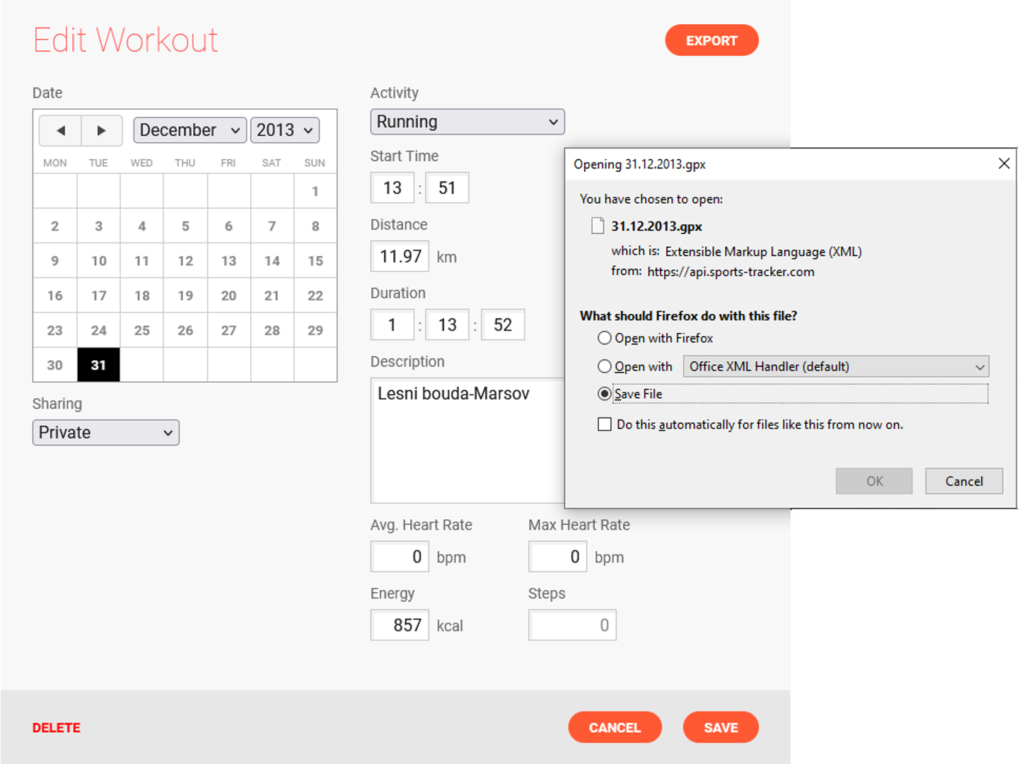
Jakmile mám soubor s během uložený v počítači, stačí jen otevřít STRAVA a zvolit možnost přidat aktivitu ze souboru (Upload activity):
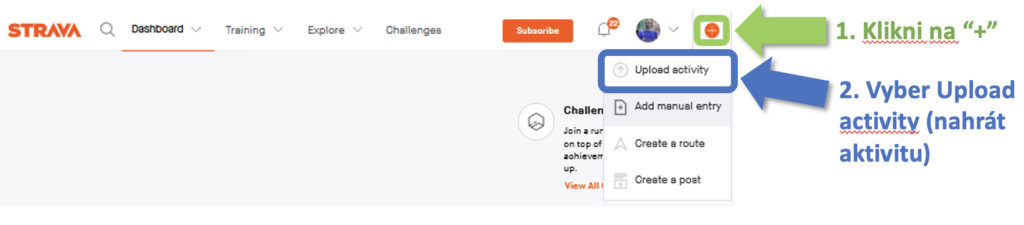
Anebo klikni na tlačítko níže!
Na stránce, která se ti otevře už stačí jen pár kliknutí a aktivita bude nahraná. Postupuj podle kroků na obrázku:

Otevře se ti nová stránka, kde už se vpravo po chvíli objeví detaily tvé aktivity! Můžeš si ji ještě nějak jinak pojmenovat a pak už jen klikni na Save & View (Uložit a Zobrazit)!
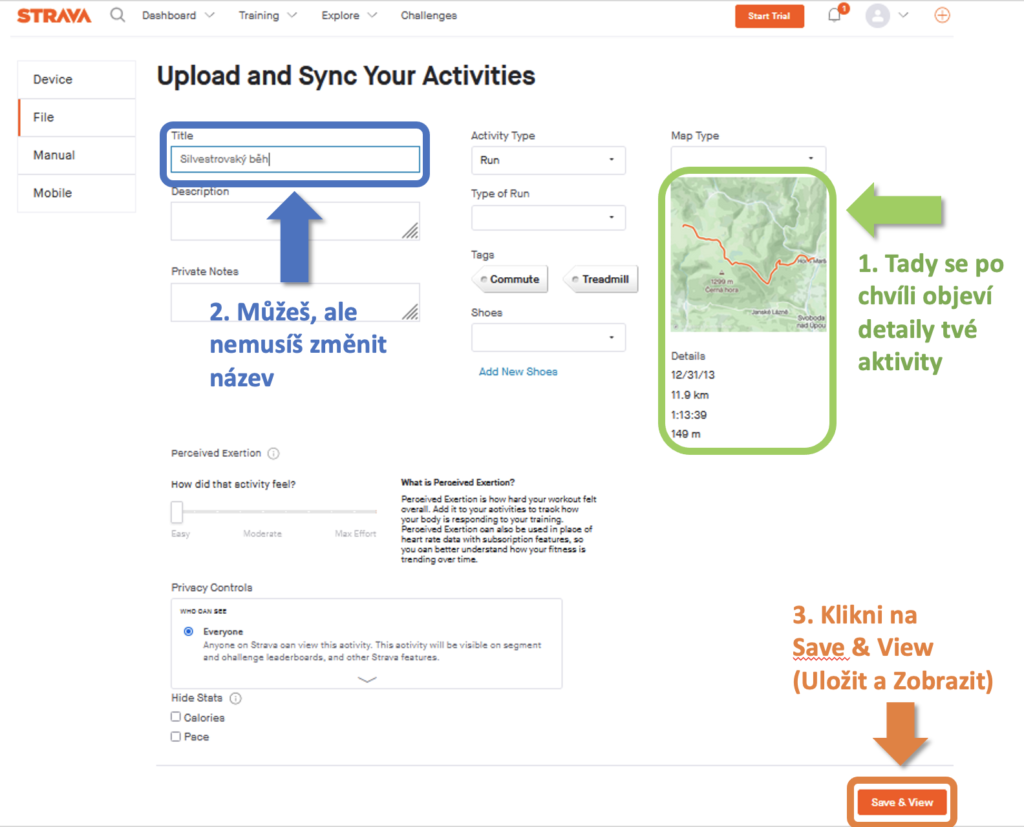
A je to! Tohle šlo docela snadno, ne? 🙂 Tvoje aktivita je ve STRAVA uložená! A to s mapkou a všemi detaily!
Ruční zadání údajů o tvém běhu do STRAVA
Stane se, že přes všechnu snahu prostě tvoje hodinky nejdou se STRAVA propojit a dokonce ani nemůžeš STRAVA do svého telefonu nainstalovat a navíc… aplikace od tvých hodinek ani neumí exportovat tvoje běhy do souboru, abys je pak mohl nahrát do STRAVA.
To je hrozně moc podmínek, které se musí sejít, ale stane se!
Ale i tak je pořád možné tvoje kilometry do AdvenŤACKÉ výzvy započítat. Jak? ručním zadáním aktivity do stravA!
Jak na to? Ze všeho nejdřív je potřeba se na stránku pro zadání aktivity dostat. To uděláš jak je ukázáno níže. Pro jistotu ti ukážeme, jak se do toho správného formuláře dostaneš v počítači ve webovém prohlížeči a v mobilní STRAVA.
Pokud nejsi zrovna přihlášený do STRAVA, budeš se muset přihlásit a pro vložení jednoduše použij odkaz pod obrázkem!
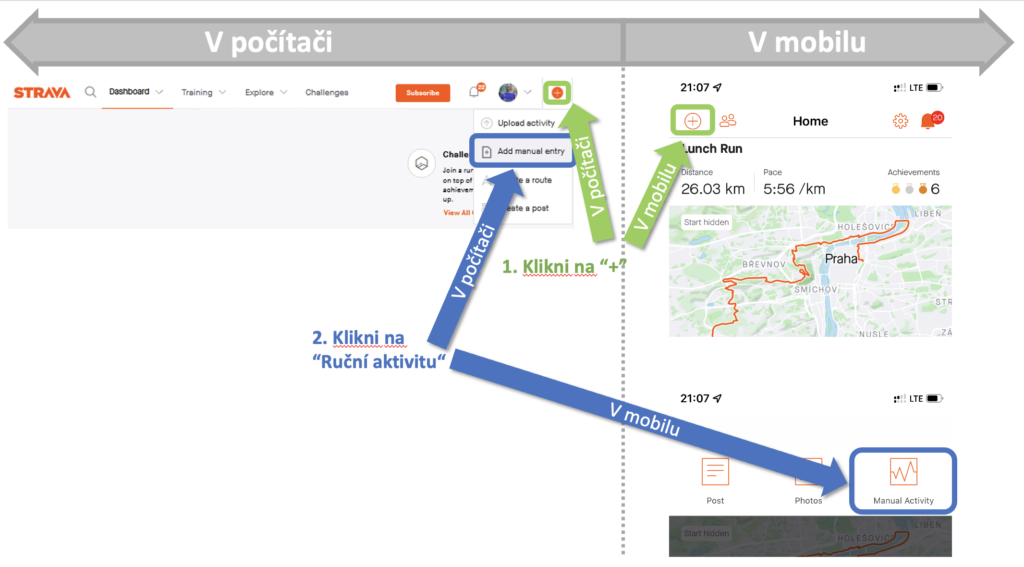
Pokud sis otevřel STRAVA na počítači, bude stránka pro zadání aktivity vypadat tak, jako na obrázku vlevo, v mobilu pak jako na obrázku vpravo. V obou případech je ale zadat tvůj běh fakt jednoduché! Prostě vyplň údaje tak, jak je popsáno na obrázku, klikni na Create (na počítači) nebo Save Activity (v mobilu) a je to!

Když zadáváš aktivity ručně, nezapomeň prosím do obrázků přidat fotku tvých hodinek s dokončeným během, nebo obrazovku tvého telefonu s dokončenou aplikací. To jen abychom se mohli podívat, jak ti to běželo!
Přidat obrázek přímo v aplikaci STRAVA v mobilu je opravdu jednoduché. Jak ale obrázek přidat v prohlížeči? Až svojí aktivitu ručně vložíš, najdi si ji ve svém seznamu aktivit a klikni na její název:
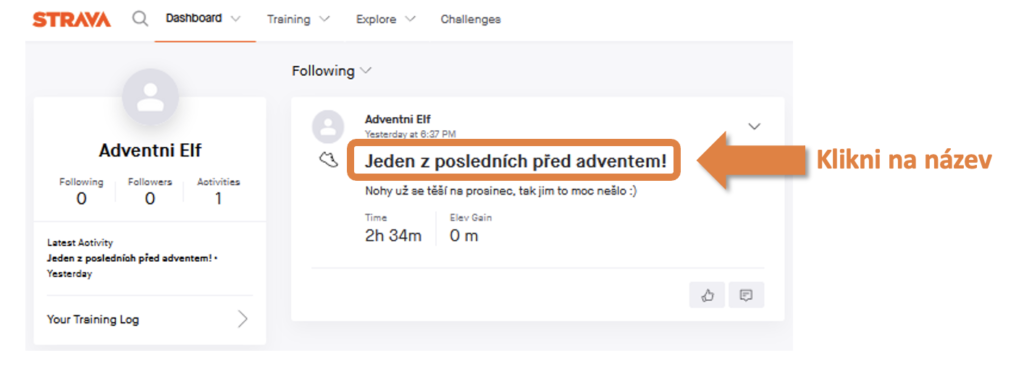
Pak klikni na tužtičku (Edit):
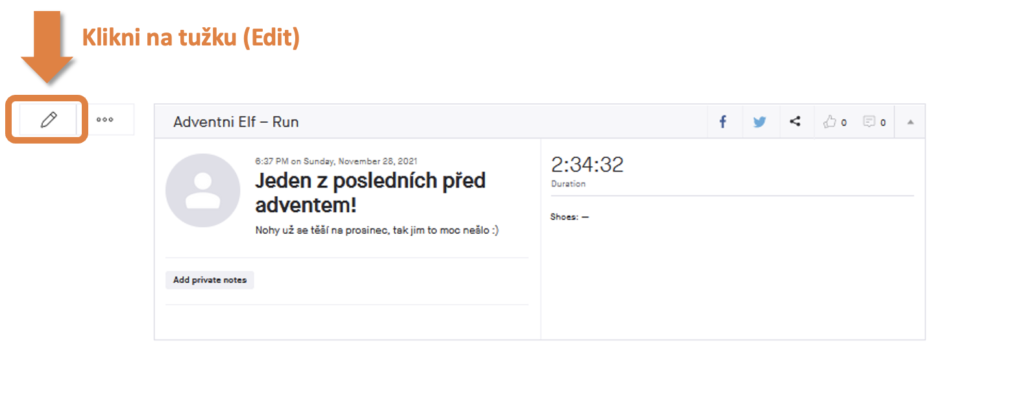
Pak klikni do spodní části obrazovky (Drag and drop photos) a vyber svůj obrázek:

Zkontroluj, že se obrázek po chvilce objevil a klikni na Save (uložit)!
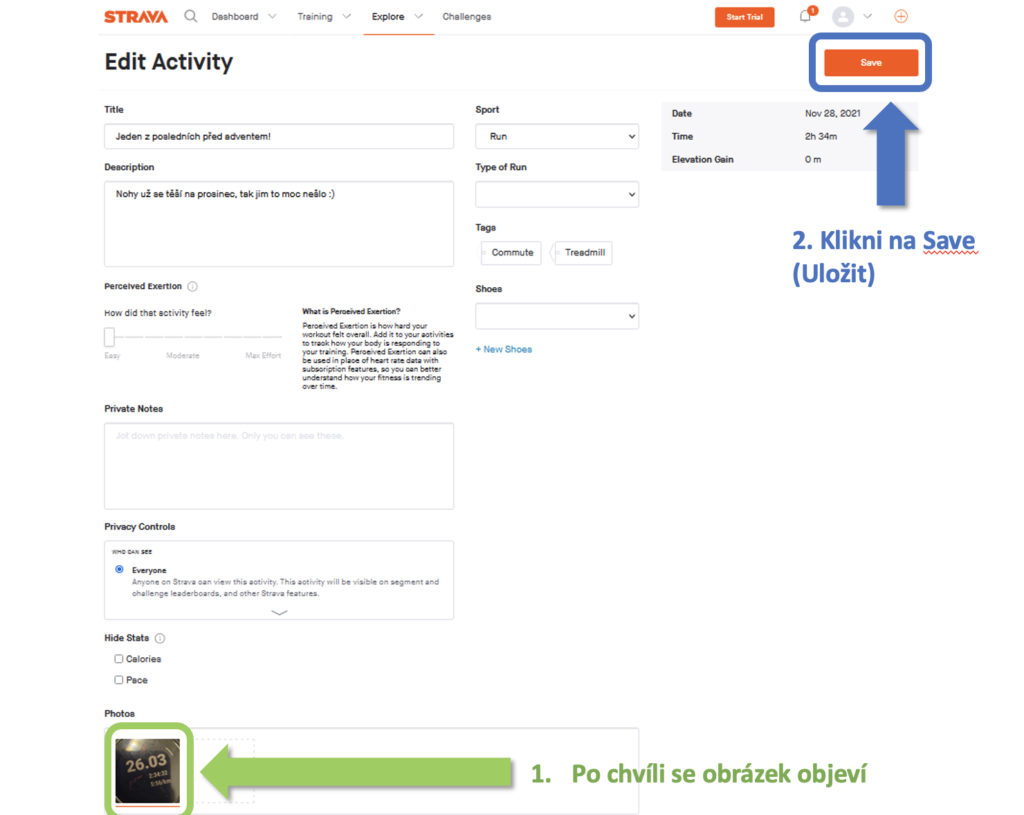
A je to! AktiviTa je přidaná i s obrázkem!
Co když ani návod nepomohl? Kontaktuj Elfí Helpdesk!
Pokud se pomocí Elfího návodu nepodařilo tvůj problém vyřešit, nezoufej! Zkus kontaktovat Elfí Helpdesk tlačítkem níže!